DJI Air3などDJIシリーズのドローンで撮影を行うと、本来の動画であるMP4ファイルの他に、LRFやSRTファイルも生成されます。
ここではこのLRFやSRTファイルと何かや、その必要性をまとめています。
ドローン撮影でできる3つのファイル
ドローンで撮影を行うと1つの撮影に対して、MP4、LRF、SRTの3つのファイルが生成されます。
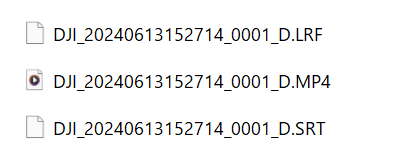
それぞれのファイルサイズはMP4が最も大きく約数GB、LRFが数百MB、SRTが数MBです。(動画の尺や画質、フレームレートによって変わります)
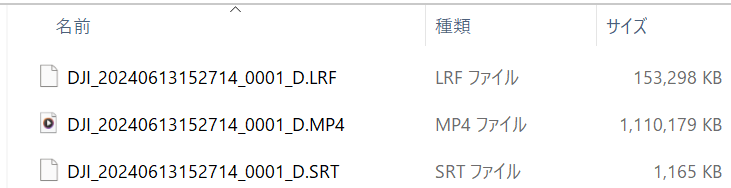
結論
最初に結論から言うと、LRFは動画ファイルの縮小版です。ちょっとした確認などに非常に便利です。
SRTファイルは字幕ファイルで、撮影時のカメラの設定や位置、高度などが記録されています。
どちらのファイルも必須ではないため、必要に応じて削除しても問題ありません。
MP4とは何か?
MP4はみんな馴染みがあるので特に説明は不要だと思いますが、簡単に紹介しておきます。
MP4は圧縮率が高く、機能も豊富なため幅広く普及している動画ファイル形式(コンテナ)です。YoutubeやSNSなどほとんどのメディアに対応しています。
また、映像や音声の他に、字幕や静止画も格納することができます。
MP4を開発したのはAppleです。AppleはMP4を拡張してDollbyに対応した「.m4v」という拡張子や「.m4a」「.m4p」なども作っていますが、こちらはあまり普及していません。
動画の拡張子はMP4以外にもたくさんあります。動画の拡張子について詳しく知りたい方は下記をご参考ください。
動画の拡張子の特徴と違い|動画ファイル形式の一覧(mp4, webm, mkv, avi, asf, mov, flv, mts, m2ts)メリット・デメリット
LRFファイルとは何か?
LRFファイルとは何か?
LRFとは「Low Resolution File(低解像度ファイル)」の略で、ドローンで撮影した動画の低解像度バージョンです。
動画プレイヤーで再生できるので、高解像度の動画ファイルを確認する前に、サクッと開いて確認することができます。
RC2やスマホなどで撮影した動画を簡単に確認できるのもこのLRFファイルがあるからです。
動画プレーヤーで再生できる
実はこのファイルWindows標準搭載のメディアプレーヤーなどで再生することができます。
「Windowsメディアプレーヤー従来版で認識されない拡張子(.LRF)を持っていますが、再生できることがあります。ただし、Windowsメディアプレーヤーで認識できない拡張子であるため、このファイルが信頼できる提供元からのものであることを確認してください」と表示されます。
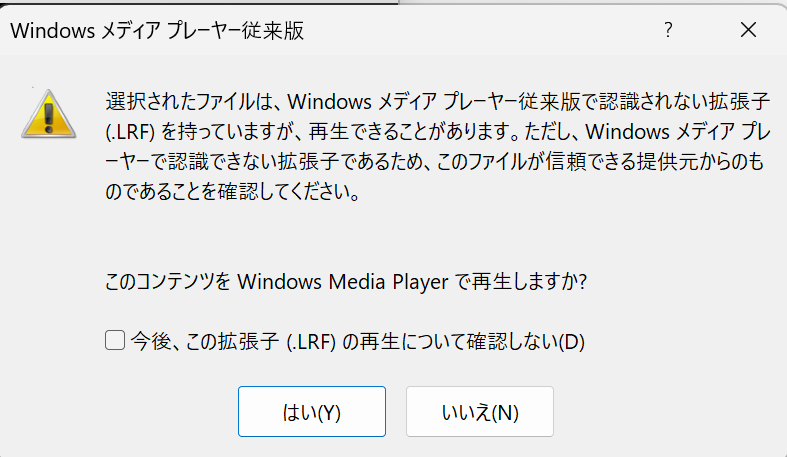
自分で撮影したものなので、当然安全なので「はい」をクリックします。
すると、Windowsのメディアプレーヤーで動画を確認することができます。
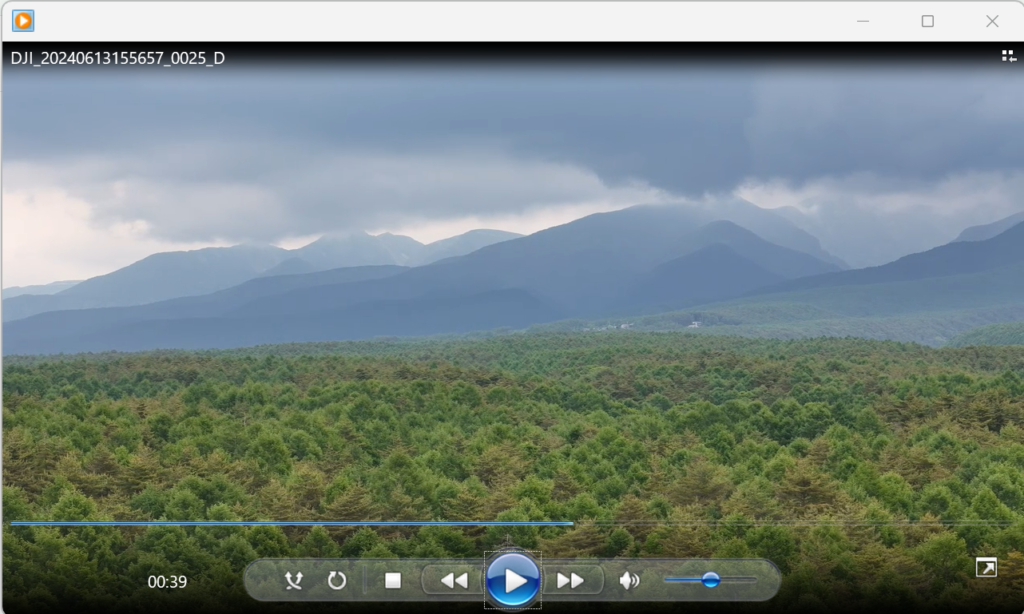
動画ファイルサイズも小さいので、確認するのにとても便利です。動画のターゲットデバイスがスマホなら、むしろこのファイルだけでもいいかもしれません。
ちなみにですが、LRFファイルの上で右クリックして「プログラムから開く → Windowsメディアプレーヤー従来版 → 常に使う」を選択すれば、ファイルをダブルクリックするだけで動画が再生できるようになります。
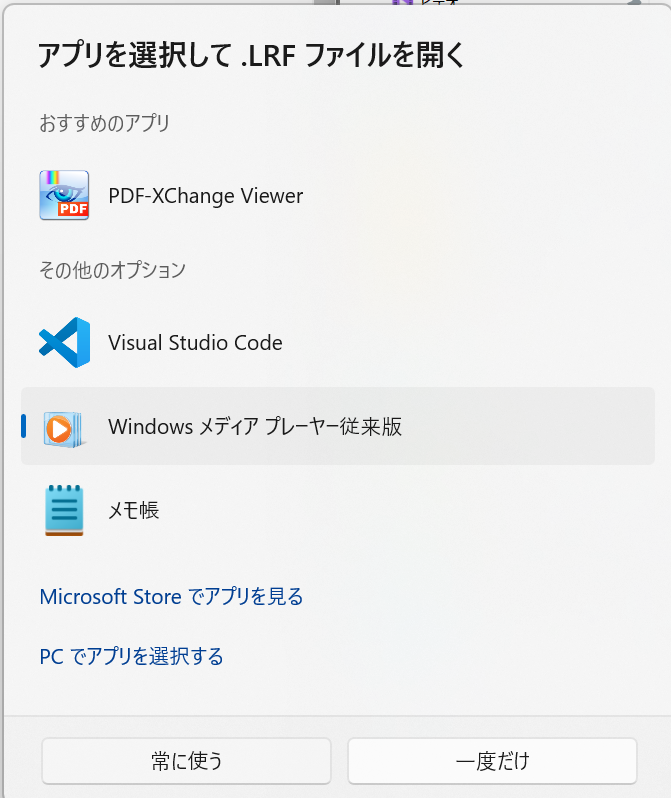
ファイルの種類が「LRF」から「Windowsメディアプレーヤー」に変わり、ファイルのアイコンも変わります。

一部動画編集ソフトで編集できる
LRFファイルはAdobe Premiere ProやFinal Cut Pro, Davinci Resolveなどの主要な動画編集ソフトで編集することができます。
ただし、Filmora(フィモーラ)など一部のソフトウェアではサポートしていない場合もあります。
LRFファイルをMP4に変換する方法
動画編集ソフトによってLRFファイルをそのまま読み込めない場合がありますが、そんなときはMP4に変換すれば問題ありません。
LRF → MP4への変換はとても簡単です。拡張子を.mp4に変更すれば完了です。
もともとのファイルが「.LRF」であることを残したければ、拡張子を「.LRF.mp4」としても問題ありません。
▼「.LRF」ファイルと変換した「.MP4」ファイル
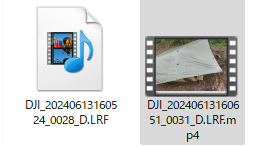
SRTファイルとは何か?
SRTファイルとは何か?
SRTファイルとは、「SubRip SubTitle()」の略で字幕ファイルです。
一般の動画ソフトやYoutube Creatorなどで読み込むと、記述してある時間(タイミング)の箇所に、指定した字幕を表示することができます。
DJIドローンでは、通常、GPSデータや他のメタデータ(例えば、撮影場所や高度など)が記述されています。
SRTファイルの構成
SRTファイルは1行目に「開始時刻」と「終了時刻」を指定して、下の行に表示したい字幕を記述します。
1
開始時刻 --> 終了時刻
表示したいサブタイトル
2
00:00:06,000 --> 00:00:10,000
6秒間から10秒間にかけて、この文章を字幕として表示します。メモ帳で開き・編集できる
SRTファイルはテキストデータなので、メモ帳で開いて編集することができます。
DJIで撮影した動画についてくるSRTファイルは以下のようになっています。
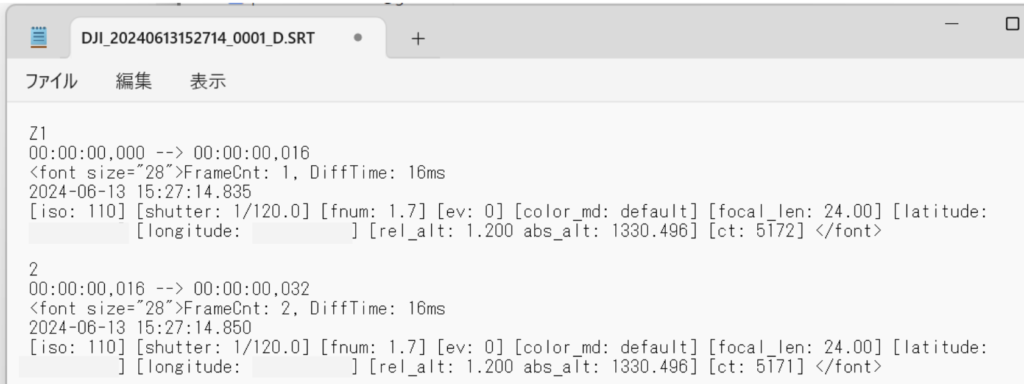
SRTファイルの中身(frame cut, DiffTime, iso, shutter, fnum, ev, color_md, forcal_len, latitude, longitude, rel_alt, abs_alt, ct)
ドローンで撮影したSRTファイルにはframe cut, DiffTime, iso, shutter, fnum, ev, color_md, forcal_len, latitude, longitude, rel_alt, abs_alt, ctなどの情報が記述されています。
SRTファイルを見るだけで、撮影時のカメラの設定、場所(緯度・経度)、高さがわかります。
それぞれの情報は以下になります。
DJIドローンのSRTファイルに含まれるフィールドについて説明します。これらのフィールドは、ビデオと同期するメタデータとして、撮影時の状況や設定を詳細に記録しています。
- frame cut
フレーム番号。動画のどのフレームに対応する情報かを示します。 - DiffTime
前のフレームからの経過時間。通常はミリ秒単位で表示され、フレーム間の時間差を示します。 - ISO
カメラのISO感度。低照度条件での感度設定を示し、数値が高いほど感度が高くなりますが、ノイズも増えます。 - Shutter
シャッタースピード。カメラの露出時間を示し、通常は秒数またはその逆数(例:1/60)で表示されます。
短いシャッタースピードは動きのブレを防ぎ、長いシャッタースピードは動きのある被写体をぼかします。 - Fnum
絞り値(F値)。レンズの絞りの開き具合を示し、低い数値ほど絞りが開いており、背景がぼけやすくなります。 - EV
露出補正値。カメラの自動露出設定に対する調整値で、プラスの値は明るく、マイナスの値は暗く撮影されます。 - Color_md
カラーモード。カメラの色設定やプロファイルを示します。 - Focal_len
焦点距離。レンズの焦点距離をミリメートル単位で示し、広角か望遠かを決定します。 - Latitude
緯度。ドローンの位置を示す地理的座標(北緯または南緯)です。 - Longitude
経度。ドローンの位置を示す地理的座標(東経または西経)です。 - Rel_alt
相対高度。ドローンが離陸地点からの高さを示します。 - Abs_alt
絶対高度。ドローンの海抜高度を示します。 - CT
キャプチャ時刻。通常、UTC(協定世界時)で記録され、動画の各フレームがいつ撮影されたかを示します。
これらのフィールドは、ドローンが撮影したビデオの状況や設定を詳細に記録し、後で解析や確認を行う際に役立ちます。SRTファイルを使用することで、ビデオ再生時にこれらの情報を字幕として表示することもできます。
動画ファイルで表示する
対象のSRTファイルを動画ソフトで読み込むと、指定した秒のタイミングで記述してある情報を表示することができます。
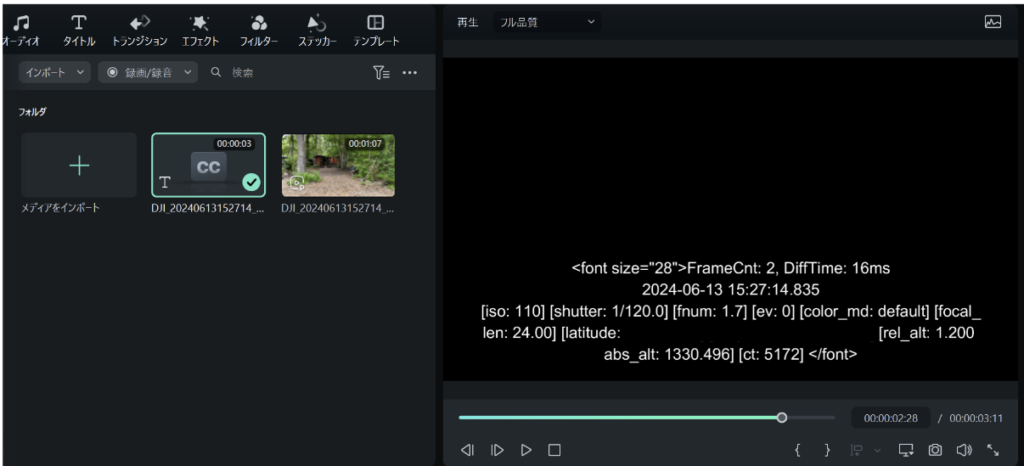
まとめ
LRFファイルは撮影した動画のファイルサイズ縮小版なので、確認用として非常に便利です。拡張子もMP4ではなくLRFとなり異なっているため、混同することもなくわかりやすいです。
SRTファイルは直接字幕として使うことはありませんが、あくまで、どのような条件下で撮影したかというログとして十分な機能を果たしています。
どちらのファイルも必須ではないため、不要であれば削除しても問題ありません。




コメント